Excel REPT işlevi
Excel'de, REPT işlevi karakterleri belirtilen sayıda tekrarlamak için kullanılır. Bu, hücreleri belirli bir uzunluğa kadar doldurma, hücre içi çubuk grafik oluşturma gibi Excel'deki birçok durumla başa çıkmada size yardımcı olabilecek yararlı bir işlemdir.
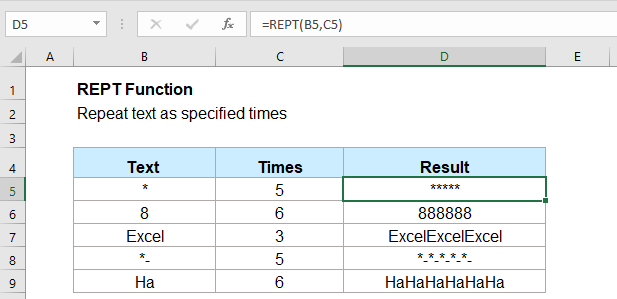
- Örnek 1: Karakterleri birden çok kez tekrarlamak için REPT işlevini kullanma
- Örnek 2: Metni aynı uzunlukta yapmak için önde gelen sıfırları doldurmak için REPT işlevini kullanma
- Örnek 3: Hücre içi çubuk grafik oluşturmak için REPT işlevini kullanma
Sözdizimi:
Excel'deki REPT işlevi için sözdizimi şudur:
Argümanlar:
- metin: Gerekli. Tekrarlamak istediğiniz metin.
- tekrar_sayısı: Gerekli. Metnin kaç kez tekrarlanacağını belirtir, pozitif bir sayı olmalıdır.
Notlar:
- 1. Eğer REPT işlevinin sonucu 32.767 karakterden fazla ise, bir #DEĞER! hata değeri görüntülenir.
- 2. Eğer tekrar_sayısı 0 ise, REPT işlevi boş metin döndürür.
- 3. Eğer tekrar_sayısı bir tam sayı değilse, kesilir. Örneğin, tekrar_sayısı 6.8 ise, metin yalnızca 6 kez tekrarlanır.
Dönüş Değeri:
Belirli bir sayıda tekrarlanmış metni döndürür.
Örnekler:
Örnek 1: Karakterleri birden çok kez tekrarlamak için REPT işlevini kullanma
Lütfen bu REPT işlevini kullanarak karakterleri x kez tekrarlayın:
Ve ihtiyacınız olan sonucu elde edeceksiniz, ekran görüntüsüne bakın:
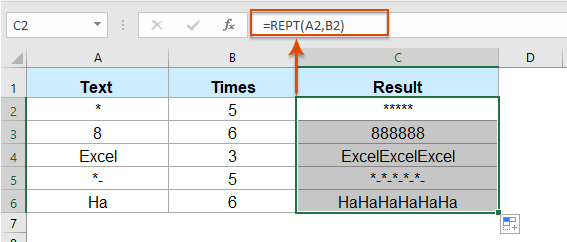
Örnek 2: Metni aynı uzunlukta yapmak için önde gelen sıfırları doldurmak için REPT işlevini kullanma
Farklı uzunluklarda bir numara listesi olduğunu varsayalım, şimdi tüm numaraları aynı uzunlukta (6 haneli) yapmak istiyorsunuz. Bu durumda, REPT işlevini kullanarak sayılara önde gelen sıfırları ekleyebilirsiniz.
Lütfen aşağıdaki formülü boş bir hücreye girin veya kopyalayın:
Not: Bu formülde, A2 kullanmak istediğiniz hücredir, 0 doldurmak istediğiniz karakterdir, 6 ise sabitlemek istediğiniz metin uzunluğudur, bunları ihtiyaçlarınıza göre değiştirebilirsiniz.
Ardından, formülü uygulamak istediğiniz hücrelere kadar dolgu tutamağını sürükleyin ve tüm numaralar sabit altı haneli karakter dizilerine dönüştürülecektir, ekran görüntüsüne bakın:
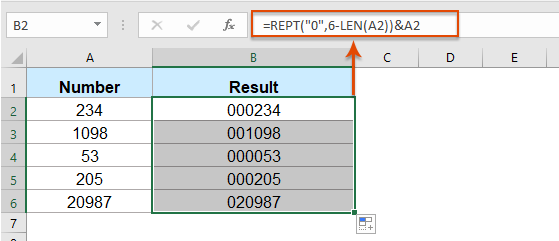
Örnek 3: Hücre içi çubuk grafik oluşturmak için REPT işlevini kullanma
Bu REPT işleviyle, aşağıdaki ekran görüntüsünde gösterildiği gibi hücre değerine dayalı olarak basit bir hücre içi çubuk grafik oluşturabilirsiniz.
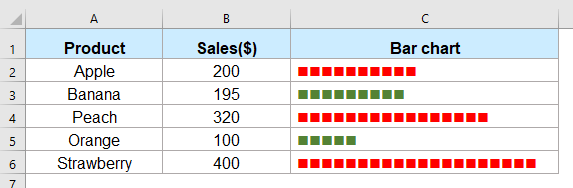
1. Çubuk grafiği eklemek istediğiniz boş bir hücreye aşağıdaki formülü girin:
Not: Yukarıdaki formülde, char(110) tekrarlamak istediğiniz karakterdir ve ASCII kodu 110 ile karakteri gösterecektir; B2/20, verilere göre tekrarlama sayısını hesaplar, verilerinize göre hesaplamayı değiştirebilirsiniz.
2. Ardından, formülü uygulamak istediğiniz hücrelere kadar dolgu tutamağını sürükleyin ve aşağıdaki sonucu elde edeceksiniz:
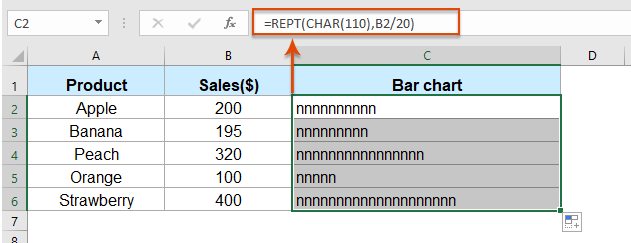
3. Ardından, formül hücrelerini seçin ve metin yazı tipini Wingdings biçimlendirmesine değiştirin, bazı katı kareler görünecektir, eğer Sütun B'deki sayıyı değiştirirseniz, çubuk grafik de değişecektir, ekran görüntüsüne bakın:
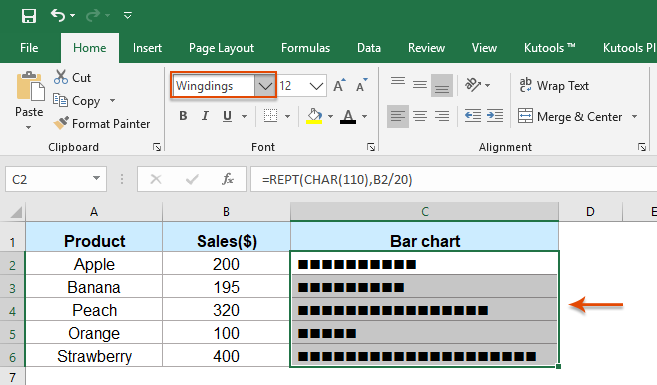
İpuçları: Sayıya göre belirli bir rengi göstermek istiyorsanız, örneğin, veri 200'ye eşit veya daha büyük olduğunda çubuk grafiği kırmızı renkte formatlansın, eğer veri 200'den küçükse yeşil renkte formatlansın.
1. Çubuk grafiği bulunan hücreleri seçin ve ardından Giriş > Koşullu Biçimlendirme > Yeni Kural'a tıklayın.
2. Yeni Biçimlendirme Kuralı iletişim kutusunda:
- (1.) Kural Türünü Seç listesi kutusunda Bir formül kullanarak biçimlendirilecek hücreleri belirle seçeneğini seçin;
- (2.) Formülün doğru olduğu değerleri biçimlendir metin kutusuna şu formülü girin: =B2>=200.
- (3.) İhtiyaca göre bir yazı tipi rengi seçmek için Biçimlendir düğmesine tıklayın.
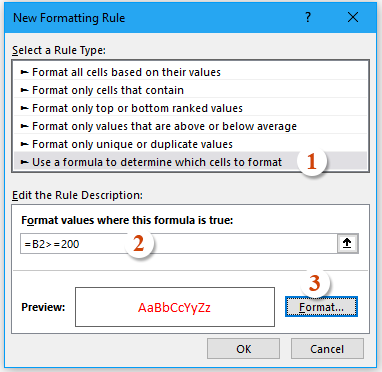
3. Ardından bu iletişim kutusunu kapatmak için Tamam'a tıklayın, lütfen yukarıdaki adımları tekrarlayarak 200'den az olan veriler için yeşil renkli yeni bir kural oluşturun.
Daha Fazla İşlev:
- Excel SAĞ İşlevi
- SAĞ işlevi, metin dizesinin sağ tarafındaki metni döndürmek için kullanılır.
- Excel NUMBERVALUE İşlevi
- NUMBERVALUE işlevi, metin olarak depolanan sayıdan gerçek sayıyı döndürmeye yardımcı olur.
- Excel ARA İşlevi
- ARA işlevi, belirli bir karakterin veya alt dizenin verilen metin dizesindeki konumunu bulmanıza yardımcı olabilir.
En İyi Ofis Verimlilik Araçları
Kutools for Excel - Kalabalıktan Farklılaşmanızı Sağlar
Kutools for Excel, İhtiyacınız Olan Her Şeyin Bir Tıklama Uzağında Olduğundan Emin Olmak İçin 300'den Fazla Özelliğe Sahiptir...
Office Tab - Microsoft Office'de (Excel Dahil) Sekmeli Okuma ve Düzenlemeyi Etkinleştirin
- Onlarca açık belge arasında bir saniyede geçiş yapın!
- Her gün yüzlerce fare tıklamasından sizi kurtarır, fare eline veda edin.
- Birden fazla belgeyi görüntülediğinizde ve düzenlediğinizde üretkenliğinizi %50 artırır.
- Chrome, Edge ve Firefox gibi Office'e (Excel dahil) Etkin Sekmeler Getirir.